ps中怎么自由拉伸图片大小
来源:网络收集 点击: 时间:2024-03-10【导读】:
在ps软件中修图的时候,可以对图片进行各种操作,那么ps中怎么自由拉伸图片大小呢?下面就来介绍一下ps中自由拉伸图片大小的方法,希望对你有所帮助。品牌型号:联想Y460系统版本:Windows7软件版本:Adobe PhotoshopCS6ps中怎么自由拉伸图片大小1/4分步阅读
 2/4
2/4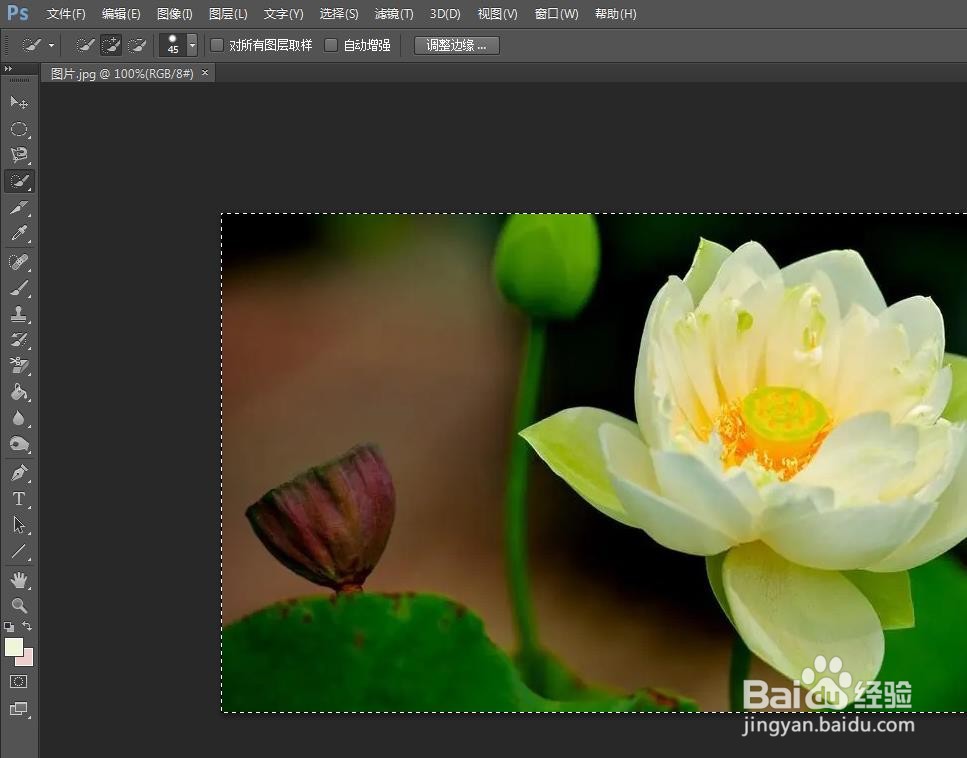 3/4
3/4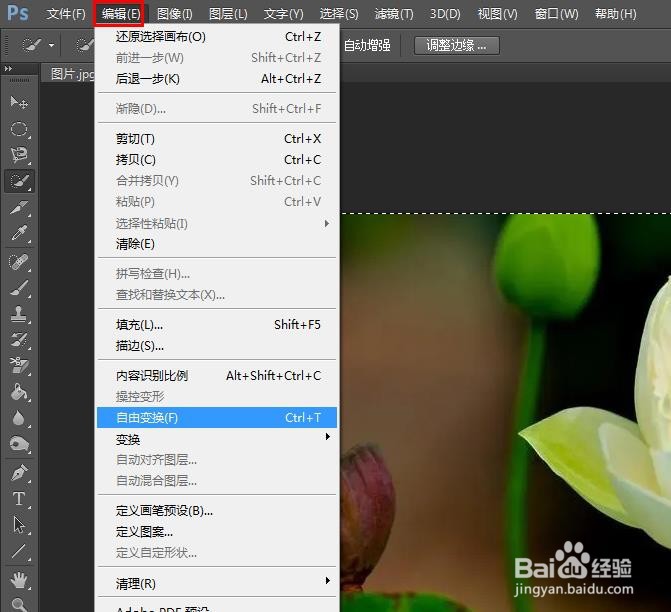 4/4
4/4
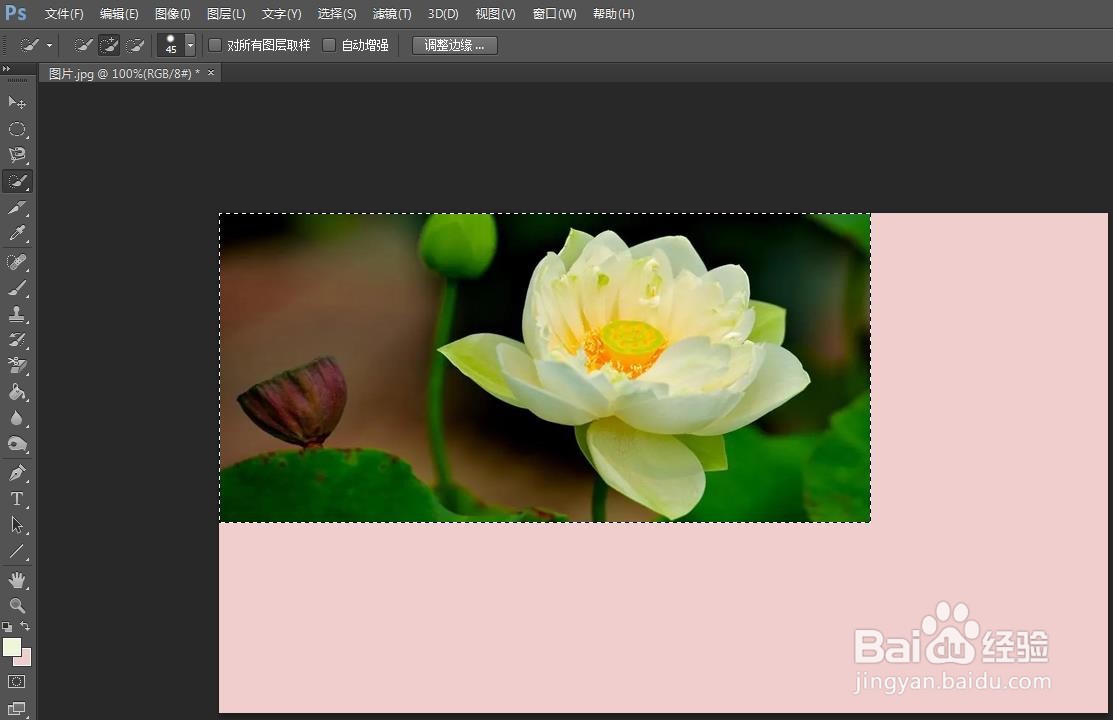
第一步:在ps中,使用快捷键Ctrl+O键,在弹出的对话框中,选择一张需要的图片,单击“打开”按钮。

 2/4
2/4第二步:按下全选快捷键Ctrl+A键,选中整个图片。
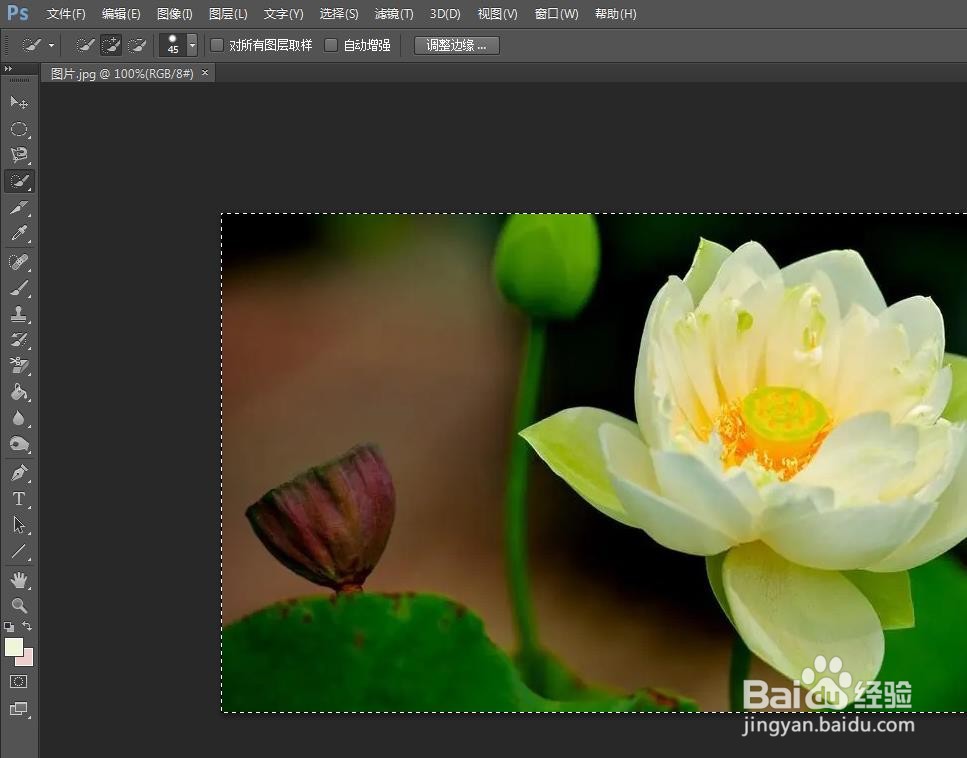 3/4
3/4第三步:在菜单栏“编辑”中,选择“自由变换”。
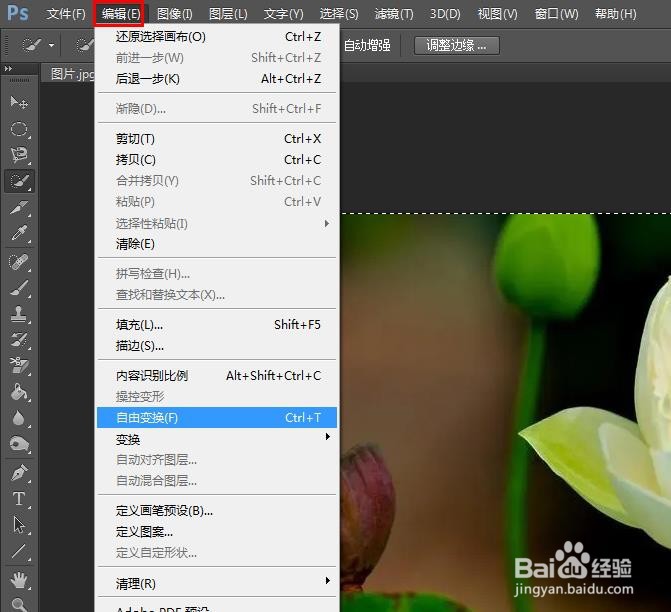 4/4
4/4第四步:按住鼠标左键,拖动图片四周的小方块就可以自由拉伸图片了,图片拉伸完成后,单击上方工具栏中的“√”按钮即可。

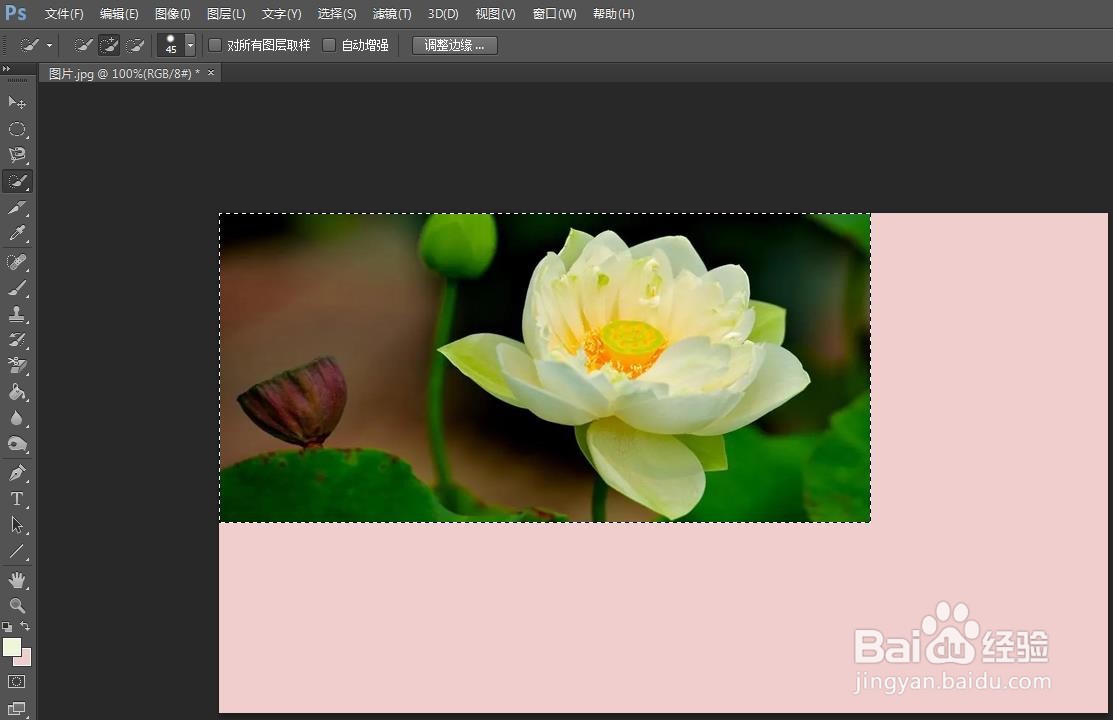
版权声明:
1、本文系转载,版权归原作者所有,旨在传递信息,不代表看本站的观点和立场。
2、本站仅提供信息发布平台,不承担相关法律责任。
3、若侵犯您的版权或隐私,请联系本站管理员删除。
4、文章链接:http://www.1haoku.cn/art_309176.html
上一篇:CAXA怎么使用中心线
下一篇:为什么word字体一打字就自动变回去了
 订阅
订阅